Използвайте информацията в тази статия, ако имате проблеми с преместването на вашите бележници на OneNote от компютъра в облака.
Вашите локални бележници не се намират във вашата папка "Документи" или "Моите документи"
Това може да се случи, когато сте задали местоположението за съхранение по подразбиране да е на друго място, различно от твърдия диск на компютъра – като например мрежов дял или външен твърд диск – или ако ръчно сте преместили бележниците извън местоположението по подразбиране, след като сте ги създали.
-
За да решите този проблем, преместете папката "Бележници на OneNote " и нейното съдържание обратно в папката "Документи" или "Моите документи" на твърдия диск на компютъра.
Вашите бележници са свързани с различни акаунти
Това може да се случи, когато имате няколко акаунта (лични, служебни или учебни), които са свързани с различни бележници на OneNote, но не сте влезли във всички тях.
Направете следното:
-
В OneNote за Windows 10 щракнете върху бутона Настройки и още,

-
В прозорците Акаунти , които се отварят, щракнете върху + Добавяне на акаунт.
-
Влезте във всички акаунти, свързани с бележниците, които искате да качите.
Вече сте качили избрания бележник в облака
Това може да се случи, когато сте завършили преместването на известна папка, за да мигрирате файловете си в папката "Документи" или "Моите документи" в облака, или когато преди това сте завършили процеса на качване на бележника в OneNote за Windows 10.
Ако бележникът не се показва в списъка Избор на бележници за отваряне , той може вече да се синхронизира с вашия акаунт за OneDrive или SharePoint. Можете да проверите това, като направите следното:
-
В предпочитания от вас уеб браузър влезте в акаунта си за OneDrive или SharePoint.
-
Потърсете бележника си. Ако бъде намерен, отворете го.
Съвет: Можете да редактирате бележките си директно в браузъра или да щракнете върху Отвори в OneNote, за да отворите и редактирате бележника в OneNote за Windows 10.
Вашият бележник вече е отворен
Когато стартирате OneNote за Windows 10, той автоматично отваря всички базирани в облака бележници, които сте редактирали наскоро.
За да проверите дали определен бележник вече е отворен, направете следното:
-
Ако е необходимо, щракнете върху бутона Навигация , за да се покажат навигационните екрани.
-
Щракнете върху стрелката на падащия списък Бележници , който се появява над списъците със секции и страници.
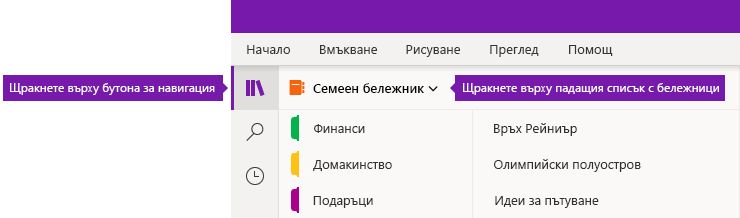
-
Превъртете през списъка с бележници, който се появява, за да проверите дали бележникът ви вече е отворен и готов за използване.










